Du kan aldrig være for forsigtig, når det kommer til dine e-mails. Sikker på, nogle har måske ikke nogen følsomme økonomiske oplysninger, men det gør det ikke OK for nogen at læse dem uden din tilladelse. Den gode nyhed er, at der i Gmail er en måde at sende en fortrolig e-mail på, så din e-mail er endnu mere sikker.
Ved at sende en fortrolig e-mail i Gmail vil den person, der modtager e-mailen, ikke åbne den, medmindre en kode til at åbne den. Den eneste besked, de får, er, at de har en fortrolig e-mail. De kan få koden på SMS. Husk også på, at fortrolige e-mails ikke varer evigt; de udløber. Afsenderen kan vælge, hvornår e-mailen udløber, og mulighederne er en uge, en måned, tre måneder eller fem år.
Sådan opretter du en fortrolig e-mail i Gmail
For at oprette en fortrolig e-mail i Gmail skal du oprette en e-mail, som du normalt ville. Når du har udfyldt alt, f.eks. modtageren og emnelinjen, er det tid til at lave denne e-mail. Når du er klar til at sende e-mailen, skal du klikke på låseikonet med uret knyttet til det. Du finder den til højre for den blå Send-knap.
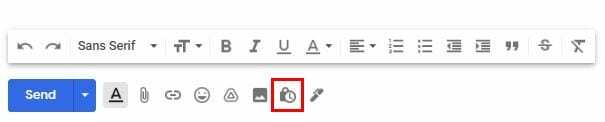
Når du klikker på den, er der nogle indstillinger, du skal indstille. For eksempel skal du vælge, hvornår e-mailen udløber, klik på rullemenuen for den tilgængelige mulighed. Du kan også vælge, om du vil have adgangskoden til at være SMS eller ej. Når du er færdig, så glem ikke at klikke på knappen Gem.
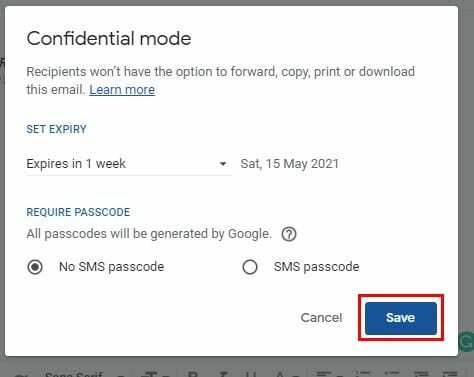
Hvis du vil have koden til at åbne e-mailen sendt via e-mail, skal du indtaste deres telefonnummer. Så før du sender alt, skal du sørge for at dobbelttjekke, at du har indtastet det rigtige telefonnummer. Du vil også bemærke, at stilen på e-mailen. Hvis der er ændringer, du vil foretage, før du sender det, skal du klikke på Rediger-indstillingen. Eller, hvis du ombestemmer dig og ikke ønsker at gøre e-mailen fortrolig, skal du klikke på X.
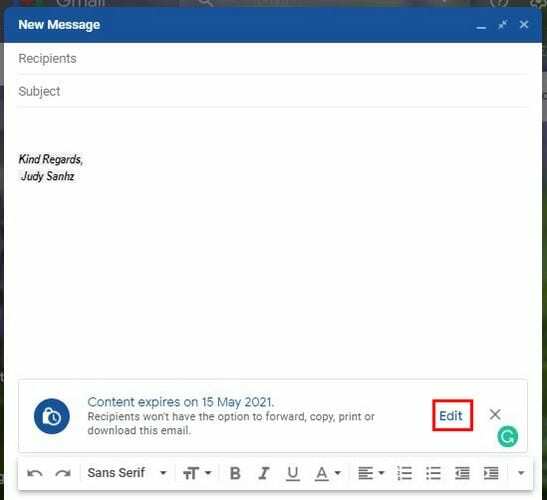
Sådan blokerer du adgang til en sendt fortrolig e-mail
Hvis du nogensinde ombestemmer dig og ønsker at annullere den fortrolige e-mail, kan du det. Find mailen i din indbakke eller under Sendt. Når du finder e-mailen, skal du klikke på den for at åbne den og klikke på indstillingen Fjern adgang, og du skulle se en meddelelse, der fortæller dig, at handlingen blev fuldført. Den mulighed, du lige har klikket på, ændres, og den vil sige: Forny adgang, hvis du nogensinde ombestemmer dig.
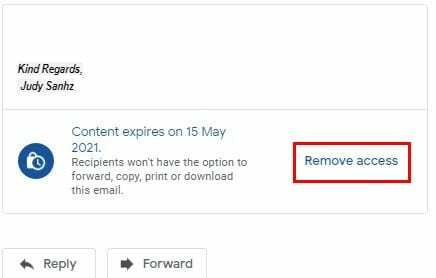
Sådan opretter du en fortrolig e-mail i Gmail – Android
Det er også en nem opgave at oprette en fortrolig e-mail på din Android-enhed. Åbn Gmail-appen, og vælg derefter at skrive. Efter eller før du indtaster de nødvendige oplysninger såsom modtager og emne, skal du trykke på prikkerne og vælge Fortrolig tilstand.
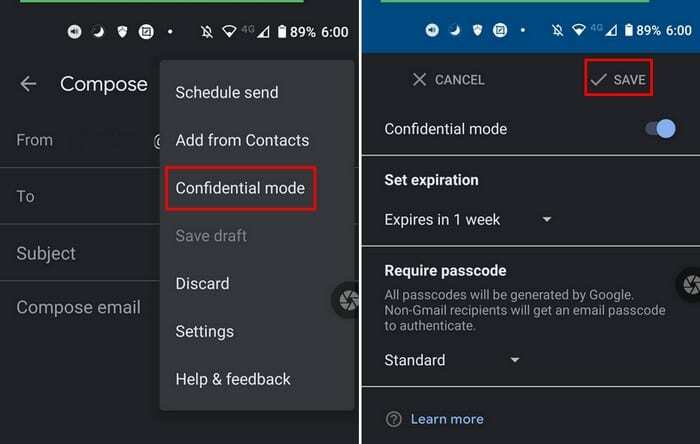
Ligesom i skrivebordstilstand skal du også indtaste, hvor længe du vil have den fortrolige e-mail til at vare. Når du er færdig, skal du ikke glemme at trykke på indstillingen Gem. Hvis du vælger, at modtageren skal åbne e-mailen med en adgangskode via SMS, og du glemmer at tilføje telefonnummeret, får du følgende besked.
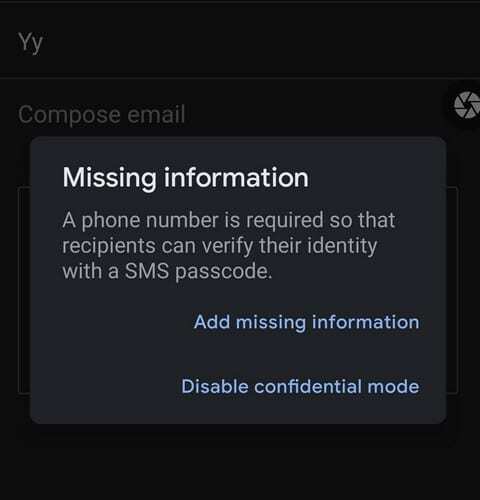
Du kan vælge at deaktivere fortrolig tilstand helt, eller du kan trykke på indstillingen Tilføj manglende oplysninger og tilføje telefonnummeret.
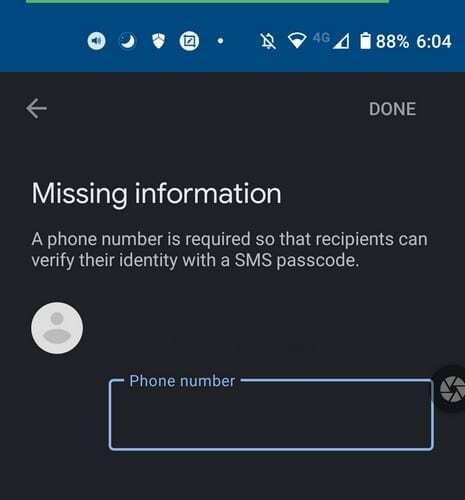
Sådan åbner du en e-mail i Gmail i fortrolig tilstand
Bare rolig; du behøver ikke installere en anden app for at åbne fortrolige e-mails i Gmail. Du åbner den slags e-mails som enhver anden e-mail, men husk, at e-mailen har en udløbsdato. Hvis du beslutter dig for det, vil du tage et kig på e-mailen senere og senere. Udløbsdatoen vil snige sig ind på dig, og e-mailen vil ikke længere være tilgængelig.
En e-mail i fortrolig tilstand giver dig ikke mulighed for at downloade, videresende, indsætte eller kopiere e-mails. Hvis du forsøger at få adgang til e-mailen, men får en fejl, betyder det, at afsenderen har tilbagekaldt adgangen. Den eneste måde, du kan se e-mailen på, er at kontakte afsenderen og bede vedkommende om at forny adgangen til e-mailen.
Konklusion
Nogle gange skal du bare sørge for, at nogle ting ikke kan lade sig gøre, som at videresende noget, du har sendt i en e-mail. Med fortrolig tilstand kan du være sikker på, at ingen vil dele det, du har sendt. Takket være denne tilstand kan du også være sikker på, at du har kontrol over, hvem der kan se indholdet, og at du til enhver tid kan tilbagekalde adgangen. Hvor nyttig finder du Gmails fortrolige tilstand? Del dine tanker i kommentarerne nedenfor, og glem ikke at dele denne artikel med andre på sociale medier.